PS5がまだ入手困難なため、PS4版エルデンリングを購入してプレイした人も多いと思います。
PS5 をお持ちの場合は、PS5 に Elden Ring をダウンロードしてプレイしてください。
アップグレードやセーブデータの移行をしたことがない場合、最初は少し戸惑うかもしれません。 でも心配しないでください。私たちがお手伝いします。 「エルデンリング アップグレード」の詳細については、以下をお読みください。
エルデンリング アップグレード: セーブデータ移行 概要
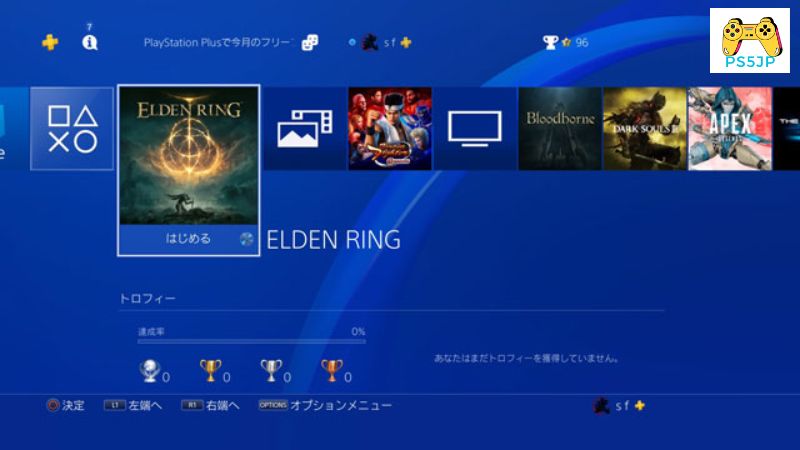
次世代ゲーム機のバージョンへの無償アップデートに対応
PlayStation 4 の Elden Ring は、物理コピー版とダウンロード版の両方で、PS5 バージョンのゲームに無料でアップデートできます。
ただし、パッケージ版の所有者は、PS5 のディスク ドライブがないため、デジタル エディションにアップグレードできないことに注意してください。
当然のことながら、バンドル版をプレイするには、PS5 にゲームディスクが挿入されている必要があります。
また、Xboxには新旧どちらのシステムでもプレイできる「スマートデリバリー」という機能があります。
PS4版からPS5版へのセーブデータの引き継ぎが可能
PS5版にアップグレードした場合でも、PS4のエルデンリングのセーブデータはPS5に引き継がれます。 ただし、PS4とPS5のアカウントが同じであることと、PS5からPS4にセーブデータを移動できないことに注意する必要があります。
セーブデータの引き継ぎには、PS4とPS5で同じアカウントを使用してください。
保存したデータを移動するには、主に 3 つの方法があります。
- PS Plus 顧客がアクセスできるクラウド ストレージを使用します。
- 拡張ストレージ(USB接続の外付けHDDやSSD)を活用します。
- 同じネットワーク上の PS4 と PS5 の間で直接データを転送します。
データをPS5に直接転送するか、PS4のセーブデータを外付けHDDまたはクラウドに保存するかの2つのオプションがあります。
エルデンリングをアップグレードする方法
今回はPS4版からPS5版にアップグレードし、PS Plus加入者が利用できるオンラインストレージを利用してセーブデータを移動しました。
ちなみに、クラウドストレージとは、ネットワークに接続されたサーバー上にデータを保存できる場所のことです。 最大100GBのPS5とPS4のデータを保存できます。
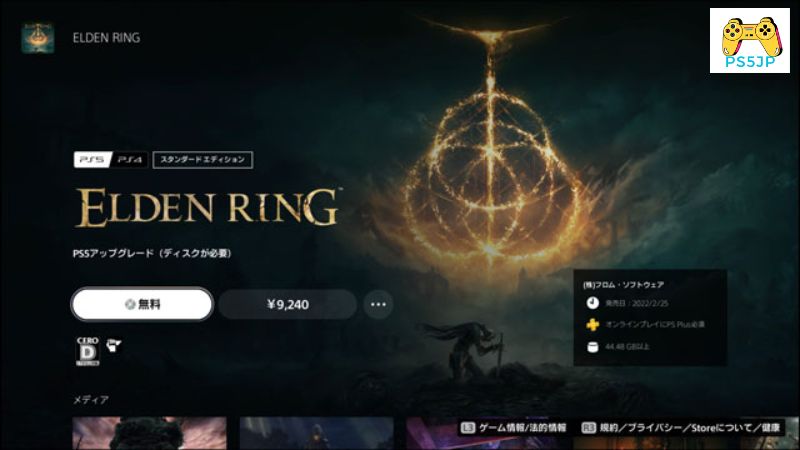
PS4クラウドストレージにデータを転送
PS4 システムの電源を入れます。 PS4 でエルデン リングを頻繁にプレイする場合は、システムにセーブ データが保存されている必要があります。
上に表示された項目にアクセスするには、Elden Ring アイコンの上にカーソルを置き、OPTIONS ボタンをクリックします。 「データを保存」または「アップロード/ダウンロード」を選択します。 (「設定」から「アプリケーションデータ管理」を選択して移行することもできます。)
前と同じような画面が表示されます。 [デバイス ストレージからすべてをアップロード] を選択します。 エルデン リングのセーブデータが保存されていた PS4 本体のオンライン ストレージは、クラウド ストレージに置き換えられました。
PS5版を無料で購入
その後、エルデンリングをPS4版からPS5版にアップデートいたします。 PS4 Elden Ring ディスクを PS5 に挿入した後、シンボルをクリックします。
もちろん、すでに PS4 バージョンの Elden Ring を所有している場合は、無料でアップグレードできるため、無料オプションを選択してください。
PS5版をダウンロード
ゲームは買っただけでは遊べません。 PS5 用 Elden Ring をゲーム システムにダウンロードします。
ダウンロードが進行中です。 ダウンロードが完了するまでに 1 時間ほどかかりました。
ホーム画面にある2つのエルデンリングのマークが、セーブデータを独立してプレイできるPS4版とPS5版のものだと理解するのに少し時間がかかりました。
エルデン リングをプレイするには、ゲーム ディスクを挿入する必要があります。
PS4版エルデンリングのセーブデータをPS5本体にダウンロードする
PS4 バージョンの Elden Ring アイコンにポインタを置き、OPTIONS ボタンをクリックしてメニューを表示します。 セーブデータのアップロード/ダウンロードを選択します。
ログインするには、クラウドストレージにデータを保存するために使用するアカウントを使用する必要があります。
(または、「設定」→「セーブデータとゲーム/アプリの設定」を選択してこれらを実行することもできます)。
クラウド ストレージのダウンロード オプションを選択します。
[すべてに適用] をチェックした後、[はい] を選択します。PS5 システムの PS4 バージョンのエルデン リングでは、以前に PS4 本体からクラウド ストレージに保存されていたセーブデータが消去されました。
セーブデータをエルデンリングPS5版に変換
PS5 のタイトル画面にアクセスするには、Elden Ring アイコンをクリックします。 CONVERT SAVE DATA 項目 (PS5 バージョンにあります) を選択します。
「YES」を選択すると、PS5版エルデンリングのセーブデータが作成され、PS5本体に保存されているPS4版のセーブデータがロードされます。 PS5 版のセーブデータは失われるか上書きされます。
これでPS5のバージョンアップとセーブデータの引き継ぎが完了しました。 なお、PS5版からPS4版へのセーブデータの引き継ぎはできない。
PS5 バージョンの将来のアップグレードでは改善が行われる可能性があります
PS4版をPS5で実行し、数時間プレイした結果、前述のことに気づきました。 ただし、それだけではありません。PS5 バージョンの今後のアップグレードにより、ゲームのパフォーマンスが向上し、フレーム レートの問題が解決されます。
一方で、ゲームが 60 フレーム/秒でスムーズかつ安定して動作することは大きなメリットだと思います。
どちらのバージョンをプレイするかを選択する前に、PS4 と PS5 の両方のバージョンを持っている場合は、両方をテストしてみるのが良いと思います。


